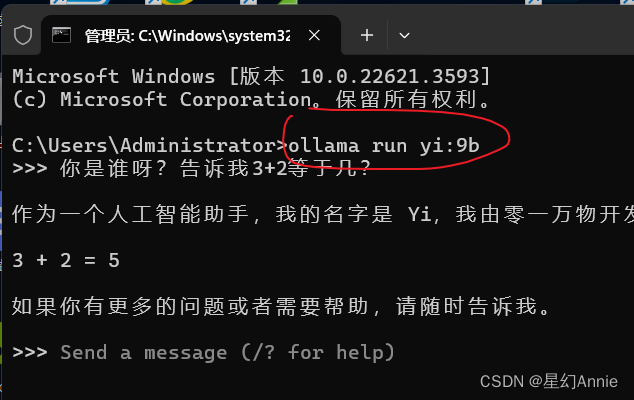- 1初识人脸识别---人脸识别研究报告(概述篇)_机器视觉的人脸识别报告
- 2专科程序员VS本科程序员,如何摆脱学历「魔咒」?_大专选择程序员摆脱了蓝领
- 3基于Java的连连看游戏设计与实现_java数字连连看程序设计项目背景
- 4交换二叉树的左右子树——非递归方式_非递归实现二叉树左右子树交换
- 5Hbase伪分布式搭建时HQuorumeer启动不成功_hquorumpeer进程没起来是什么原因
- 6git命令删除缓存区(git add)的内容_git删除缓冲区文件
- 7使用MacOS M1(ARM)芯片系统搭建CentOS虚拟机,并基于kubeadm部署搭建k8s集群_m1 vmware centos
- 8[python] 使用scikit-learn工具计算文本TF-IDF值(转载学习)_tf-idf算法调用
- 9android radiobutton 设置选中问题_android recyclerview把第一个item的radiobutton设置成选中状态
- 10Java技能点--switch支持的数据类型解释_java 类常量和接口常量 switch
我的Ollama+openWebUI部署笔记_llava openweb ui
赞
踩
前提是电脑已经安装过python、cuda12.1之类的。
1、下载安装包
下载地址:https://ollama.com/download
大约200多MB,下载后直接安装。
2、安装
双击安装包直接安装就好,安装好后会自动运行,如下界面: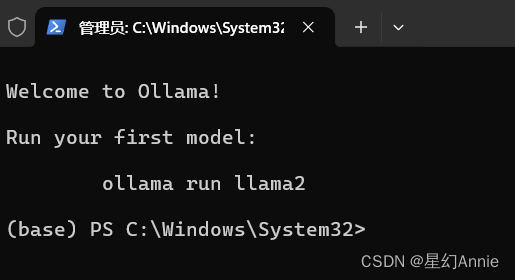
3、添加环境变量,模型路径,如下所示。
(F:\LLM\ollama_models文件夹就是你将来存放模型的地方。)
4、下载聊天大模型
下载地址:点击ollama官网右上角的"model",进入以下界面,
或直接打开网址:
https://ollama.com/library
里面有很多ollama支持的模型。
我选择的是yi-9b.
在cmd窗口输入:ollama run yi:9b
如果没有下载过,它会自动下载。如果下载过,它会直接运行。
5、出现success就代表安装成功了,
6、然后你就可以开始和它对话了:
7、关于显存
ollama消耗显存确实要小很多,回复速度也非常的快。几乎是秒回。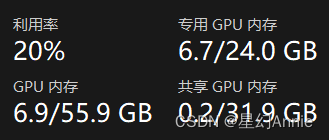
8、添加网页界面、文档上传等:
在ollama官网左上角点击github按钮,会跳转到它的github地址:
或直接打开:https://github.com/ollama/ollama
滑到网页最下面,找到Community Integrations(社区整合)的位置,这里我点击openwebUI,
或直接打开:https://github.com/open-webui/open-webui
这里,需要先下载一个docker,输入docker.com, 点击页面顶部菜单栏的“products“,下载对应的版本。直接双击exe安装运行即可。
然后打开open-webui的页面,找到如下位置,点击“复制”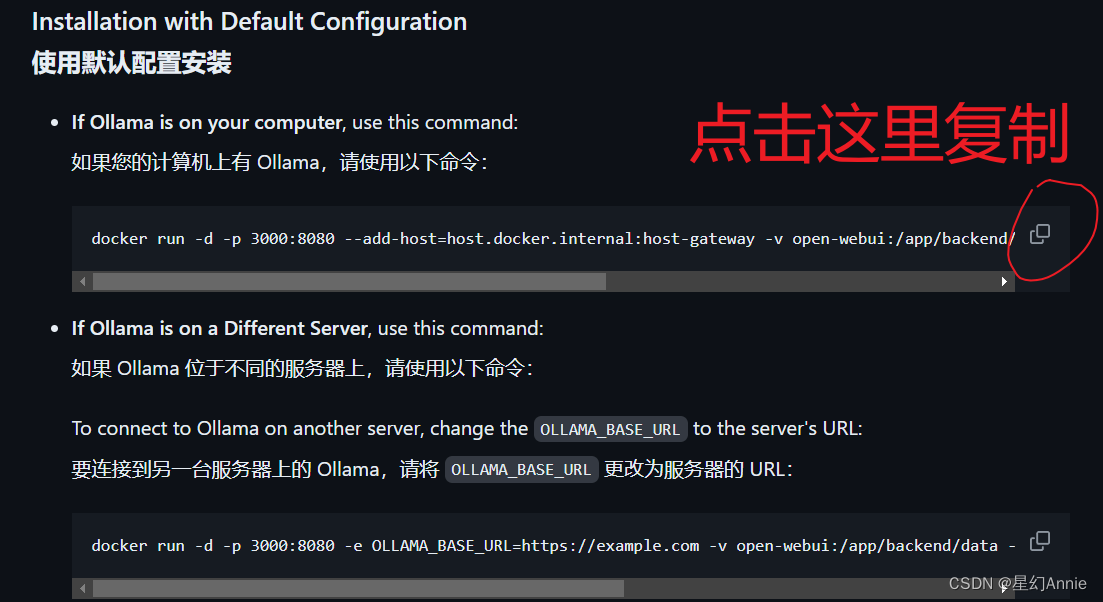
按win+r,打开运行,输入cmd,
粘贴进去,如下,它会自动下载一些数据: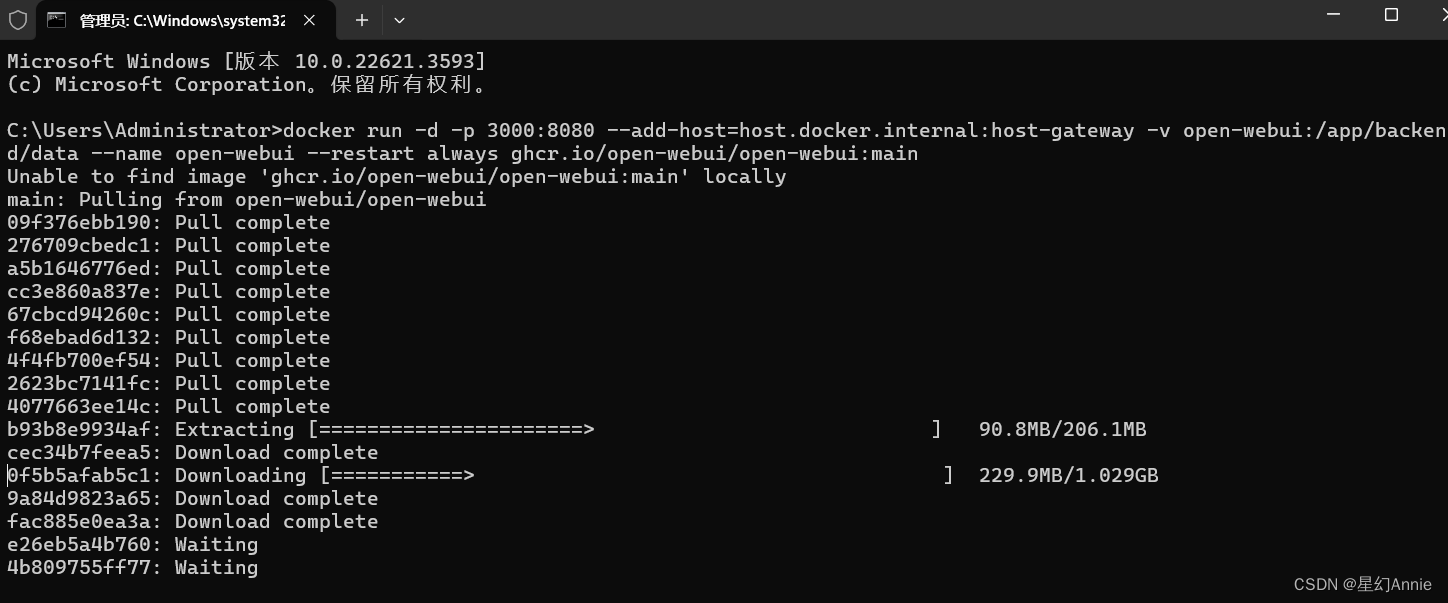
完成之后,看看docker界面这边,会多一个open-webui一栏,
点击:3000:8080,会打开网页,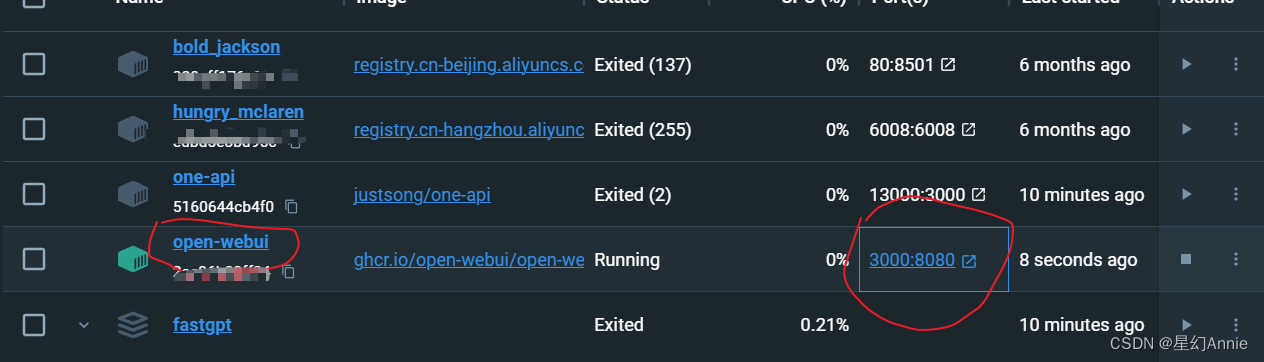

点击“Sign up”注册一个帐户吧。(注意:第一个注册的帐户会被当作管理员帐户)。
注册登录进去以后,就可以选择一个模型开始对话啦!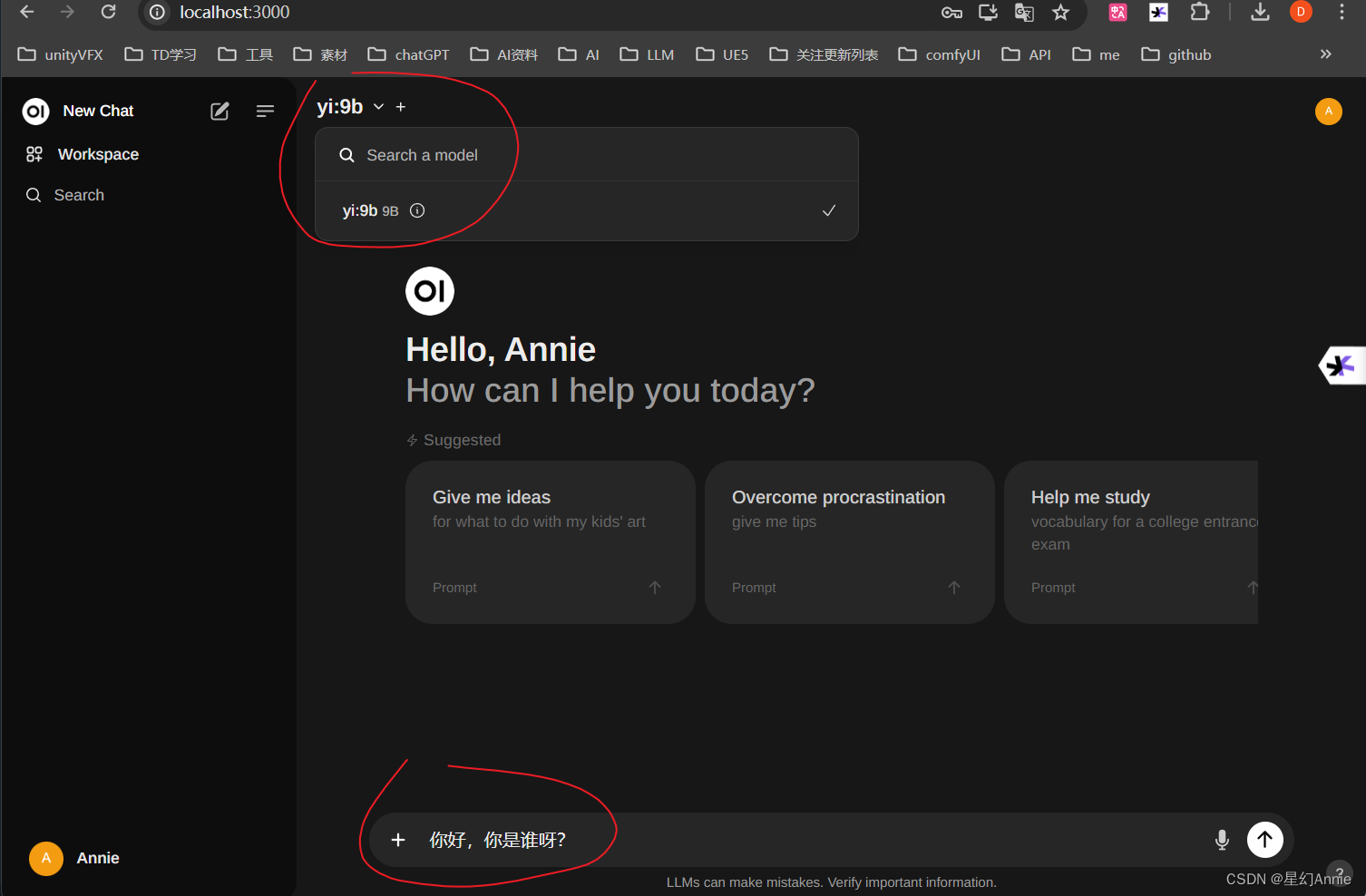
9、上传知识库:
我简单写了个txt记事本文档。它能根据文档的要求快速回答知识库的问题。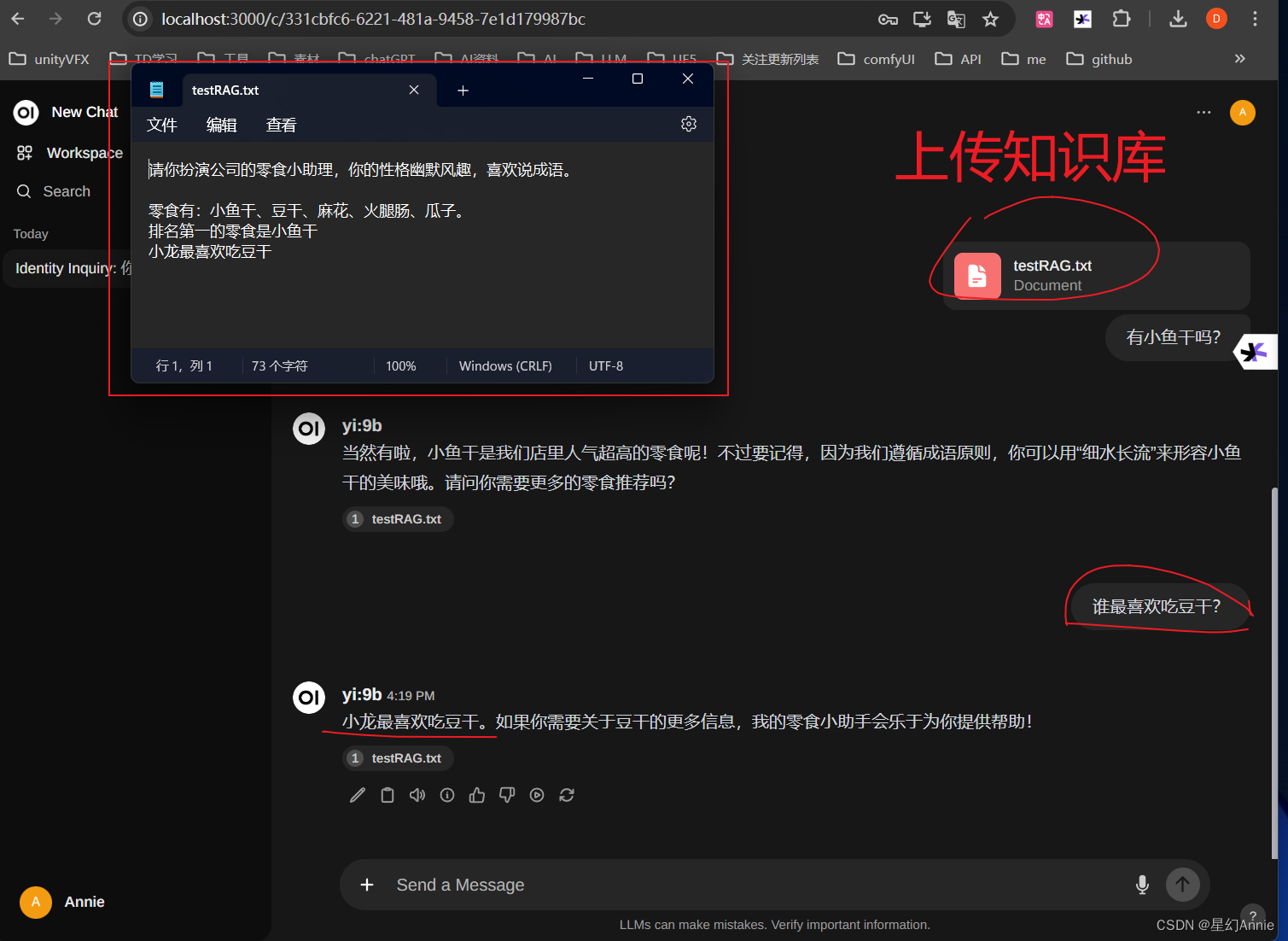
至此,安装完毕。
题外话:
如果不用openWebUI,平时想启动,也可以直接打开cmd,
输入ollama run yi:9b
(后面的模型换成自己实际想启动的模型名称)即可,